
BootCamp: installiamo altri sistemi operativi sul nostro Mac
Data 18/10/2011 18:30:00 | Argomento: MacOs
| Boot Camp è un utile applicazione presente normalmente su tutti i computer Mac; la funzione di questa applicazione è molto semplice, permette la creazione di un’altra partizione sul nostro mac (delle dimensioni da noi scelte) per la successiva installazione di un sistema operativo a nostra scelta
Guida a cura di Cristian.
Occorrente (da avere prima di iniziare la procedura):
- cd di installazione di macOSX (facoltativo)
- cd di windows/linux che si vuole installare
A questo punto possiamo iniziare la procedura di installazione.
Avviamo BootCamp dalla directory applicazioni/utilità o in alternativa, cerchiamo il tool direttamente da Spootlight:
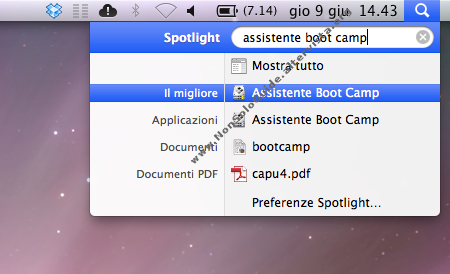
a questo punto vi si aprirà la schermata di boot camp e per avviare la procedura dovremo semplicemente cliccare su “Continua”:
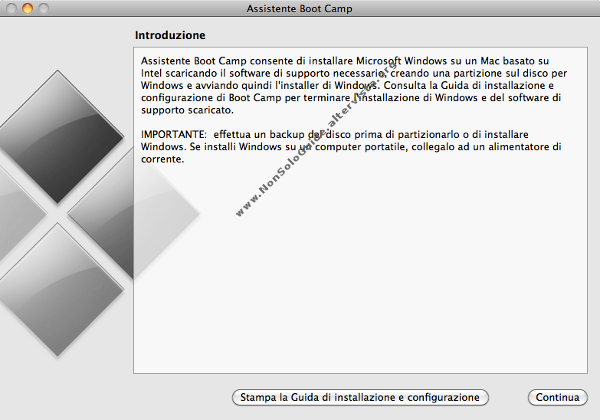
nella fase successiva dovremo installare i driver di windows. Per fare questo abbiamo due alternative: tramite internet (se siamo connessi) oppure tramite il cd di installazione
del vostro OS (che normalmente è dato in dotazione con il mac)
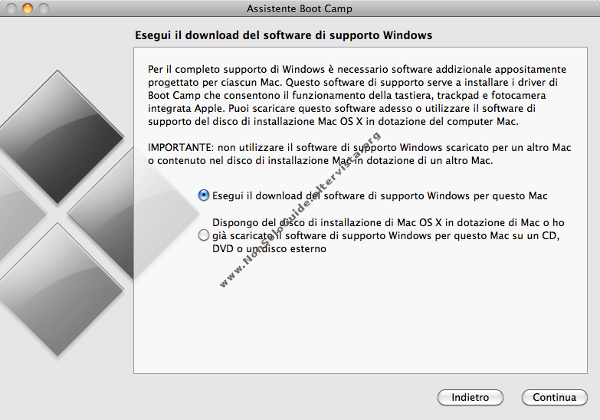
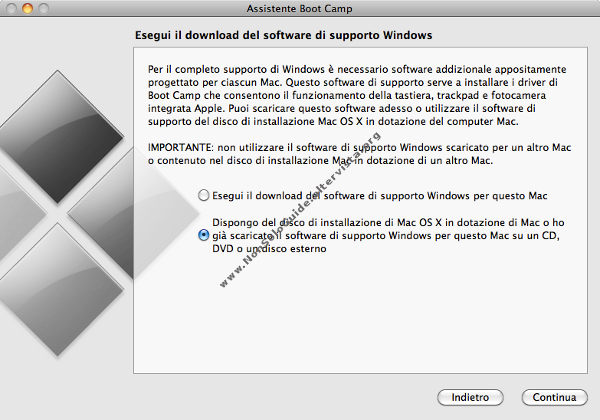
una volta scelto il metodo preferito (n.b. a volte tramite internet l'installazione può dare problemi non trovando il server) ci verrà chiesta la nostra password (solo per
l'installazione tramite internet) e successivamente partirà il processo di installazione dei driver necessari:
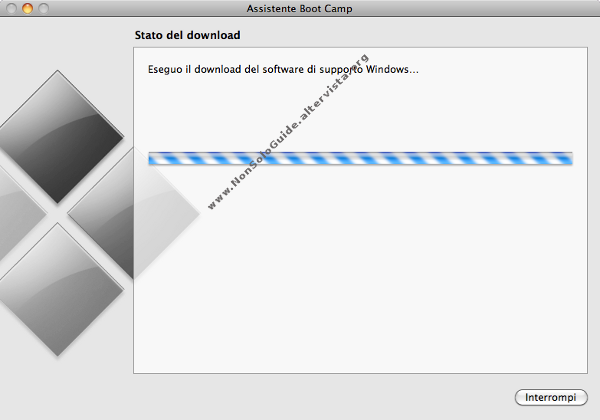
Terminata l'installazione dovremo decidere quanto spazio dedicare al sistema operativo che vogliamo installare, di defautl è impostato ad un valore di 20GB per windows ma basta
spostare il puntino separatore per aumentare o diminuire la quantità di spazio che vogliamo “sacrificare”. A questo punto dando il comando partiziona partirà il partizionamento
del disco che potrebbe durare un po’ di tempo (nel mio caso ci sono voluti circa 20 minuti):
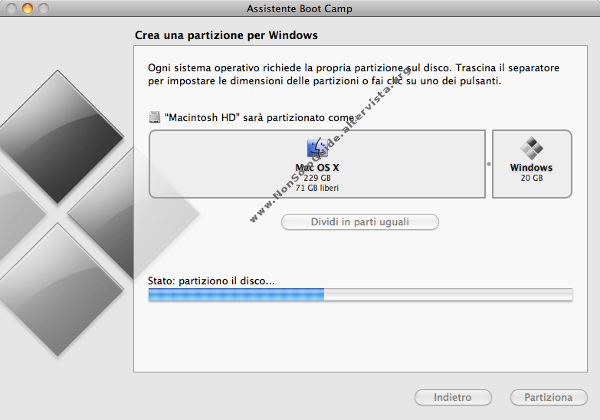
Terminato il partizionamento del disco, il programma ci chiederà se avviare l'installazione o se vogliamo farla in un secondo momento:
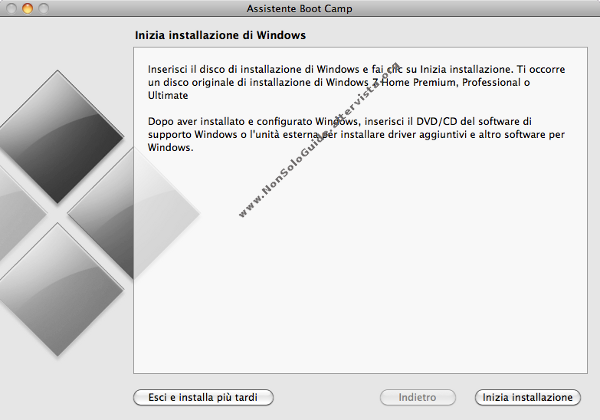
a) facendola partire subito il pc si riavvierà ed arriveremo ad una schermata in cui ci chiederà di inserire il disco boot cioè quello del sistema operativo che vogliamo
installare
b) Se invece vogliamo installare il sistema in un secondo momento dovremo far ripartire l'assistente Boot Camp e ci riapparirà questa schermata:
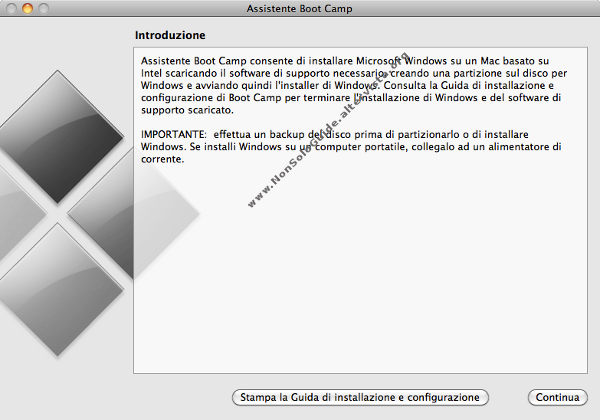
Niente panico: è normale che appaia e malgrado quello che c'è scritto non dovremo far ripartire il processo di partizione da capo. A questo punto dovremo andare avanti cliccando
su continua e proseguire scegliendo nella schermata successiva l'installazione tramite cd:
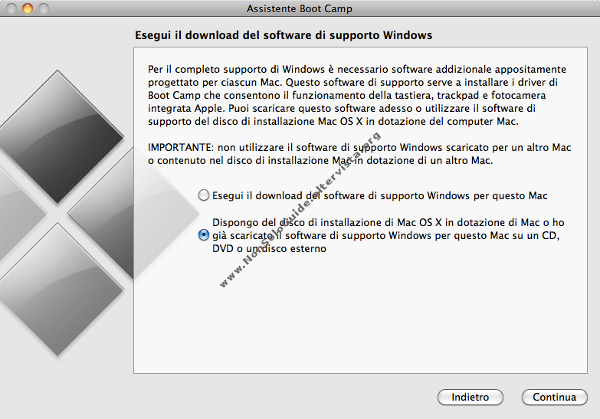
a questo punto basterà spuntare avvia il programma di installazione di windows, si riavvierà il pc ed inserendo il disco di installazione del sistema operativo partirà la
relativa procedura guidata di installazione.
Installato il sistema operativo a nostra scelta rimane la domanda come farlo avviare? Riavviando il sistema, in automatico partirà MacOSX; per avviare windows/linux/altro
all'avvio dovremo tenere premuto il tasto alt e selezionare il sistema operativo di nostra scelta.
Come eliminate la partizione boot camp
1 - Avviare l'assitente BootCamp:
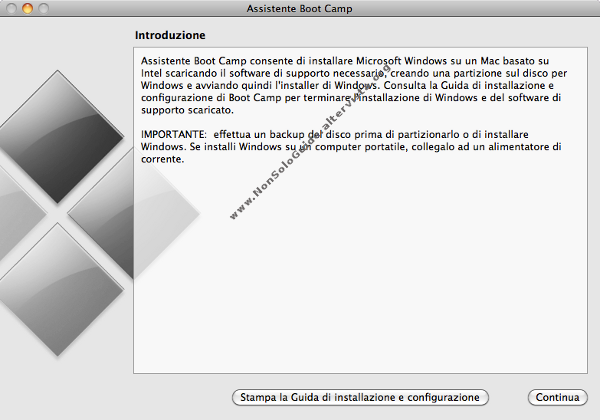
2 - selezionare "possiedo il disco…." e continuare:
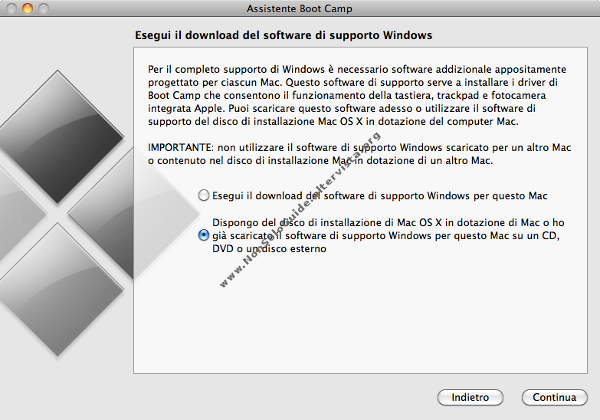
3 - selezionare “Crea o elimina partizione” e continuare:
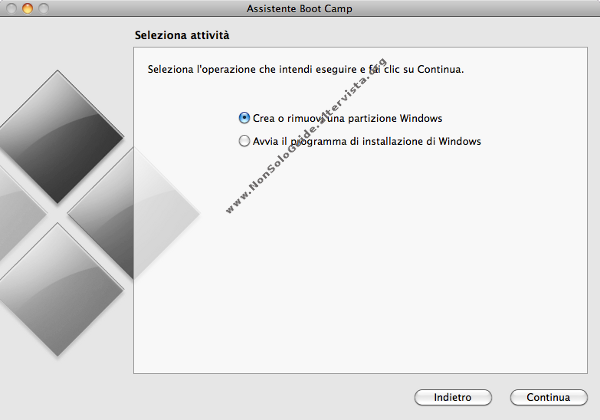
4 – Successivamente specificare come verrà ripartizionato l'hard disk e ci verrà chiesta la nostra password per continuare:
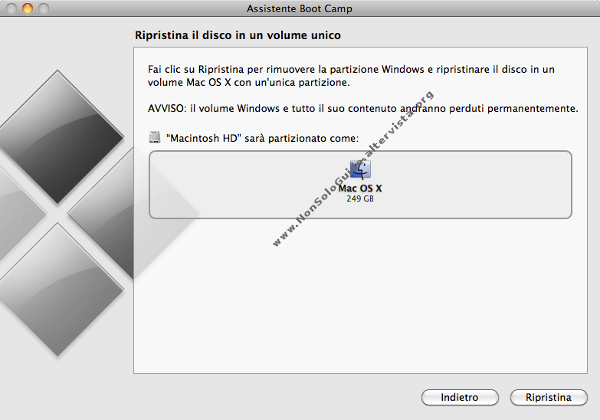
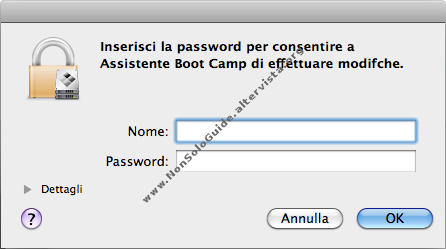
5 - fine :)
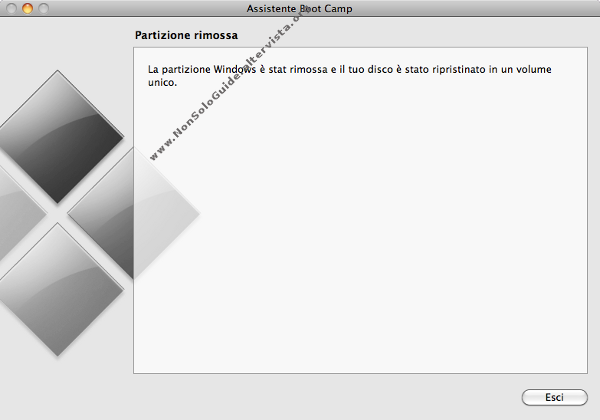
|
|